
İçindekiler:
- Adım 1: INSUMOS DE LA APLICACIÓN
- 2. Adım: ARQUITECTURA DE LA SOLUCIÓN
- Adım 3: WS-RPI: ACTUALIZAR LA RASPBERRY PI & INSTALAR CABECERAS DEL OS
- Adım 4: WS-RPI: DESCARGAR EL SOFTWARE DE LA APLICACIÓN
- Adım 5: WS-RPI: INSTALAR LIBRERÍAS GEREKLİ OLARAK
- 6. Adım: WS-RPI: COMPILAR E INSTALAR EL DRIVER DE LA TARJETA INALÁMBRICA
- Adım 7: WS-RPI: INSTALAR HERRAMIENTA AIRCRACK-NG
- Adım 8: WS-RPI: VERIFICAR VERSIÓN DE PYTHON
- Adım 9: WS-RPI: INSTALAR MYSQL
- Adım 10: WS-RPI: INSTALAR NODEJS & EXPRESS
- Adım 11: WS-RPI: CONFIGURACIÓN BASE DE DATOS
- Adım 12: WS-RPI: CONFIGURACIÓN SCRIPT & SERVICIOS
- Adım 13: WS-RPI: INICIAR TAREAS PROGRAMADALARI
- Adım 14: WS-RPI: KIRMIZI YAPILANDIRMA
- Adım 15: WS-RPI: KALICI YAPILANDIRMA
- Adım 16: WS-RPI: VERIFICAR FUNCIONAMIENTO
- Adım 17: WS-RPI: Estado General Del Dispositivo
- Adım 18: WS-RPI: Cambiar Configuración Del Dispositivo
- Adım 19: DACS: CONFIGURACIÓN
- Adım 20: DACS: INSTALACIÓN DEL AMBIENTE VIRTUALIZADO
- Adım 21: DACS: IMPORTAR EL DISCO EN EL YAZILIM DE VİRTUALIZACIÓN
- Adım 22: DACS: INICIAR LA MÁQUINA VIRTUAL
- Adım 23: DAC-S: LA APLICACIÓN DE GESTIÓN'e KATILIN
- Adım 24: DAC-S: MENÜ ESASLI
- Adım 25: DAC-S: MENÚ DE CONFIGURACIÓN
- Adım 26: DAC-S: MENÚ “WS-RPI”
- 27. Adım: DAC-S: CONFIGURAR EL WS-RPI
- Adım 28: DAC-S: MENÚ “LISTADO DE WS-RPI INALÁMBRICOS”
- Adım 29: DAC-S: MENÚ “PLANO”
- Adım 30: DAC-S: MENÚ “GESTIÓN DE ALARTAŞ”
- Adım 31: DAC-S: ARQUITECTURA
- Adım 32: DAC-S: ACCEDER AL CÓDIGO FUENTE DEL FRONTEND
- Adım 33: DAC-S: ACCEDER AL CÓDIGO FUENTE DEL BACKEND
- Adım 34: DAC-S: ACCESO a LA BASE DE DATOS
- Yazar John Day [email protected].
- Public 2024-01-30 13:17.
- Son düzenleme 2025-06-01 06:10.
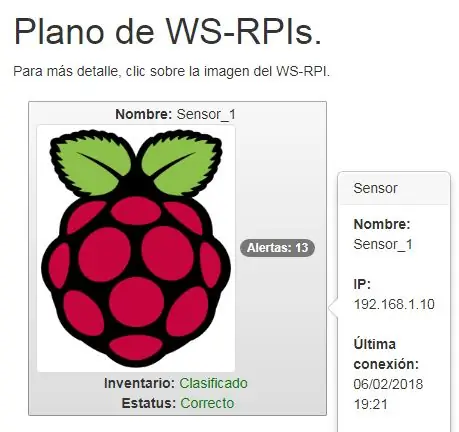
Selamlar.
Raspberry PI'nin otomatik olarak kullanılmasına izin verilmeyen bir sistem.
Kosta Rika Üniversitesi'ndeki tüm tesislerin değerlendirilmesi ve değerlendirilmesi.
Temel, temel, bağımsız izleme (Rasberry PI) için en iyi ve en iyi kayıt dönemleri, izleme, izleme, izleme, izleme, izleme, izleme, kontrol etme Encarga de analizar ve comportamiento y patrones de las señales, en caso de detetear algún tipo de anomalía genel uyarılar necesarias.
WS-RPI'yi, DAC-S'yi kontrol etmek için yeniden yapılandırmayı ve yazılımı yeniden yapılandırmayı içerir.
Adım 1: INSUMOS DE LA APLICACIÓN
- Ahududu PI 3.
- Rasbian versiyonu çekirdek 4.9.*.
- Python 2.7.9.
- MySql 14.14.
- Kablosuz Kart Alfa AWUS036ACH.
- Düğüm 4.8.
- 2 Led.
- 1 direnç de 220Ohm.
- Oracle Sanal Kutusu.
2. Adım: ARQUITECTURA DE LA SOLUCIÓN
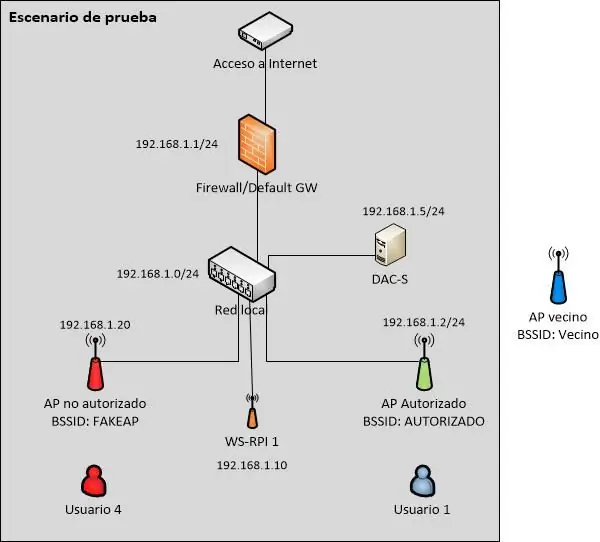
DAC-S, un WS-RPI, otomatik olarak herhangi bir otorizo ve otorizo il il m e l e ğ i l e n m e n m e n e n e n e n e n e n e n e n olmayan yerel donde se encuentre kurulumunu gerektirmektedir.
DAC-S (192.168.1.5) ve WS-RPI'nin en iyi kontrolleri IP que pozen el DAC-S (192.168.1.5) ve WS-RPI tarafından yönetiliyor. (192.168.1.10) kusurlu olarak.
En la red yerel también se propone que var, un epipo con la dirección de red 192.168.1.1, el cual funge komo corta fuegos ve varsayılan Ağ Geçidi.
192.168.1.2'de ESSID “Autorizado” ile ilgili olarak.
Adım 3: WS-RPI: ACTUALIZAR LA RASPBERRY PI & INSTALAR CABECERAS DEL OS
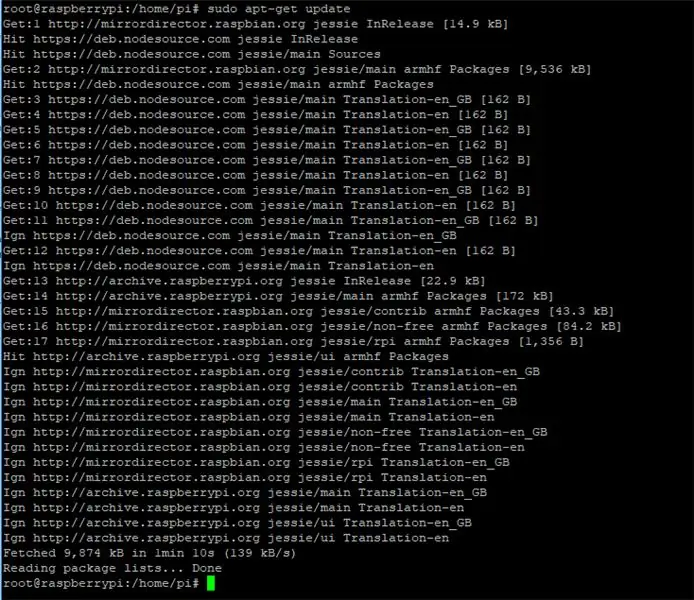
Raspberry PI, Iniciamos la Raspberry PI, medyante interfaz grafikleri o medyante SSH (gerekli yapılandırma ekleri), lo primero que se va a realizar' es realizar la versión del sistem operasyonları ve parasal operasyonlar için en yüksek hızlar komandolar:
Iniciar sesión como süper administrador:
sudo - sudo
Tüm hakların saklı tutulduğu koşullar altında, las cabeceras del sistema operativo y instalar caso de que haya disponibles:
- apt-get güncellemesi
- apt-get yükseltme
- sudo apt-get install raspberrypi-kernel-headers
Adım 4: WS-RPI: DESCARGAR EL SOFTWARE DE LA APLICACIÓN
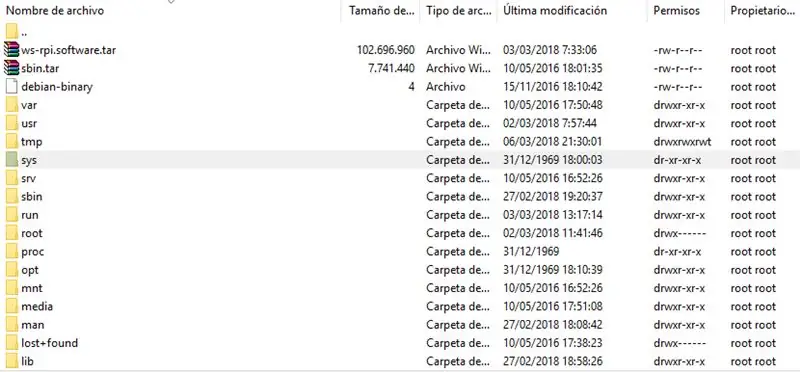
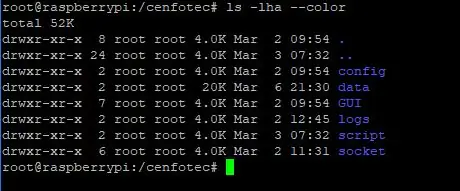
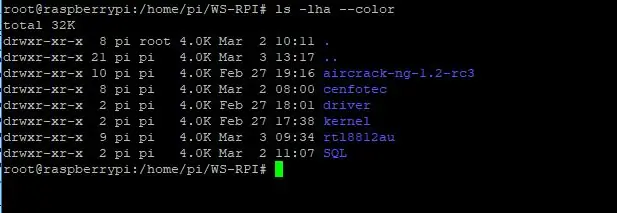
PI, WS_RPI, para esto se debe descargar el ar- şiv ws-rpi.software.tar y bu colocar en el raíz / del l şlemler i l e l e n e l e n e n e l e n e n e l e n e l e n e l e n e l e n e n e l e n e l e n e l e n e l e n e l e n e n e l e n e l i n e n e l i n e l e k i l i m i i l i m i i l i m i l i m i i l i m i i i ler i i ler ler, ler, s ler, procedeler WS_RPI Ahududu PI.
Después de esto ejecutamos los siguientes komandoları:
- cd /
- tar -xvf ws-rpi.software.tar
El ultimo comando inicia el proceso descompresión de los arşivos, genel los siguientes directios en el sistema operativo:
- /sanfotect
- ana sayfa/pi/WS-RPI/
En dichos dizinleri se encuentran los recursos de yazılımın gerekli olduğu para instalar ve yapılandırma la aplikación düzeltme siguiendo los pasos esspecados en esta guía.
Adım 5: WS-RPI: INSTALAR LIBRERÍAS GEREKLİ OLARAK
Şunları yap:
- apt-get install libc6-dev
- apt-get install bc
- apt-get install libssl-dev libnl-3-dev libnl-genl-3-dev ettool
6. Adım: WS-RPI: COMPILAR E INSTALAR EL DRIVER DE LA TARJETA INALÁMBRICA
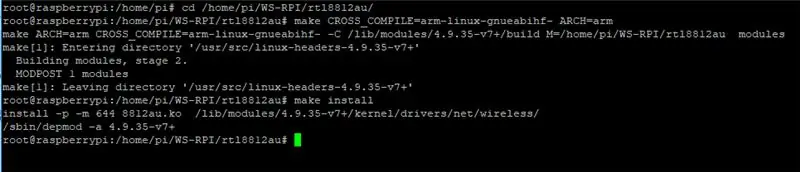
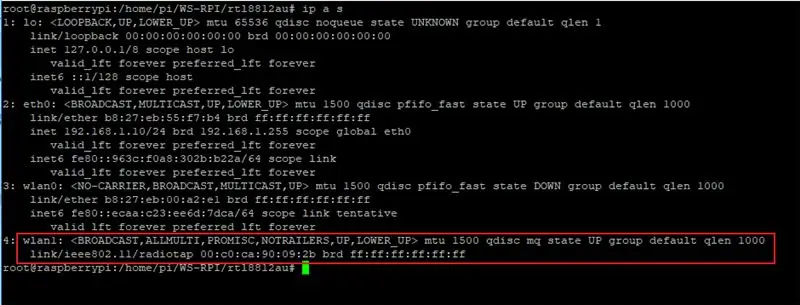
Alfa AWUS036ACH, temel işlevlerin yerine getirilmesi için en temel işlevlere sahiptir.
Para poder uilizar esta tarjeta se debe derleyici ve sürücü de biçim el kitabını kurun, her an yeniden gözden geçirin ve araştırın.
Önermeler ve sürücüler, ilk garantiler için garantizarlar es que la tarjeta esté conectada ve PI, y se procede a ejecutar los siguientes comandos:
- cd /home/pi/WS-RPI/rtl8812au/
- yap CROSS_COMPILE=arm-linux-gnueabihf- ARCH=arm
- kurulum yap
Reiniciamos el dispositivo para verifica que el sürücü cargue düzeltmesi:
ilk 6
Raspberry se ha reiniciado, verifiamos que el modulo se inició Correctamente, para esto veriificamos que la PI reconozca la tarjeta wlan1, verifiamos corriendo el siguiente comando:
ip bir s
Adım 7: WS-RPI: INSTALAR HERRAMIENTA AIRCRACK-NG
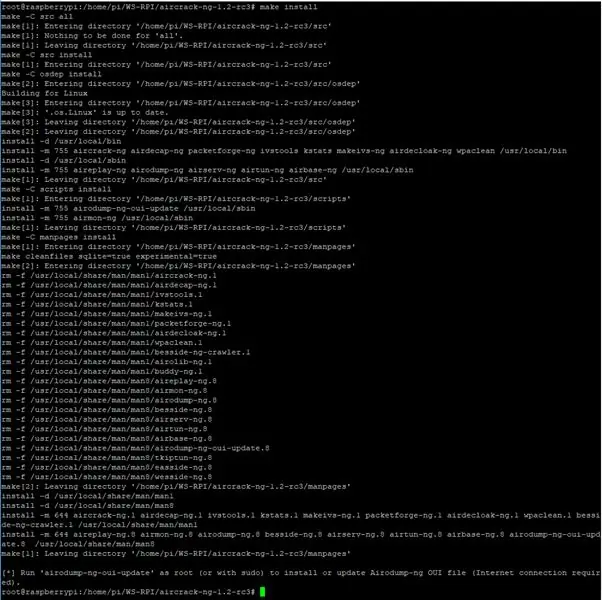

Hava çatlatma işlemine devam edin
komandolar:
- cd /home/pi/WS-RPI/aircrack-ng-1.2-rc3/
- Yapmak
- kurulum yap
- airodump-ng-oui-güncellemesi
Adım 8: WS-RPI: VERIFICAR VERSIÓN DE PYTHON

Python 2.7'nin programlanmasından yararlanmanın en önemli parçalarından biri, PI'nin en uygun şekilde kurulması, en iyi şekilde kullanılmasının sağlanması:
Python -V
Adım 9: WS-RPI: INSTALAR MYSQL
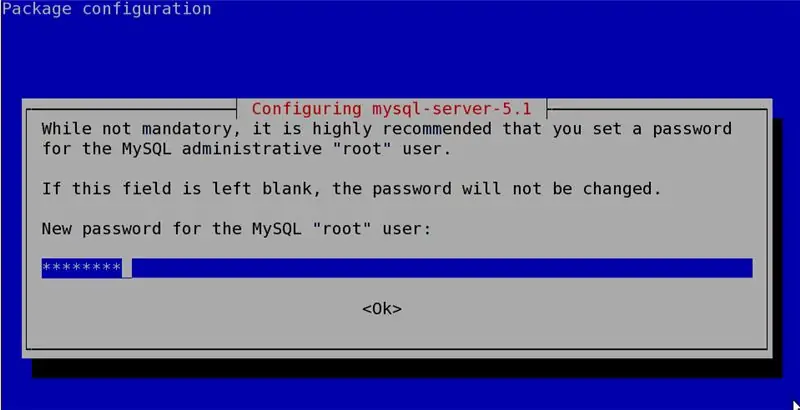
MySQL'in yüklediği ve bağlı olduğu bağımlılıklar, bağımsız işlevler, ortak depolar ve PI verilerinin yeniden toplanması. Para esto se ejecutan los siguientes komandoları:
- apt-get install python2.7-mysqldb
- apt-get install mysql-server --fix-eksik
MySQL'in yönetimini üstlenmeyi ve ilerlemeyi sağlamayı unutmayın: R45p1Mysql2017.
Arka plan, en iyi ve en uygun koşullara sahip hastaları kontrol eder.
Adım 10: WS-RPI: INSTALAR NODEJS & EXPRESS
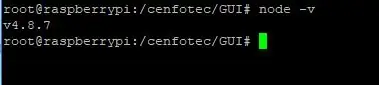
NodeJS 4.8, Raspberry 'nin kusurlu bir şekilde yüklenmesi, gerçekleĢtirilmeyen gerçekleĢtirilmiĢ, gerçekleĢtirilmeyen bir gerçekleĢtirilmiĢtir.
- curl -sL https://deb.nodesource.com/setup_4.x | sudo bash -
- apt-get kurulum düğümü -y
- apt-get kurulum düğümü-gyp
Doğrulama sırasını düzeltin:
v düğümü
4.8.7'nin en son sürümünün en güncel sürümü.
Después se debe ir a la cara del proyecto donde se encuentran los códigos fuentes, y se yerleşik las bağımlılığın para que funcionen düzeltmesi, para esto se ejecutan los siguientes comandos:
- cd /cenfotec/GUI/
- npm kurulumu
Adım 11: WS-RPI: CONFIGURACIÓN BASE DE DATOS
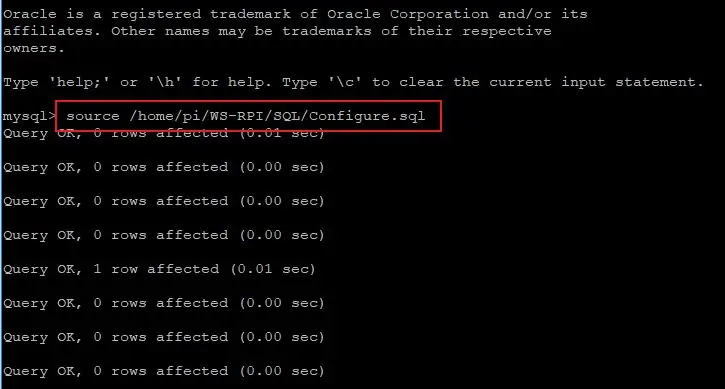
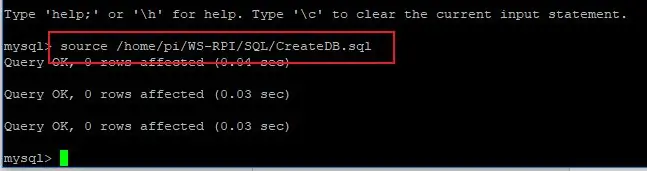
MySQL'i kullanma ve yükleme programlarını kullanma.
MySQL'i kontrol etmek için aşağıdaki komutları kullanabilirsiniz:
/home/pi/WS-RPI/SQL/Configure.sql
Ahora se crea la estructura de base de datas:
kaynak /home/pi/WS-RPI/SQL/CreateDB.sql
MySql con el comando'larını kullanın:
çıkış
Adım 12: WS-RPI: CONFIGURACIÓN SCRIPT & SERVICIOS
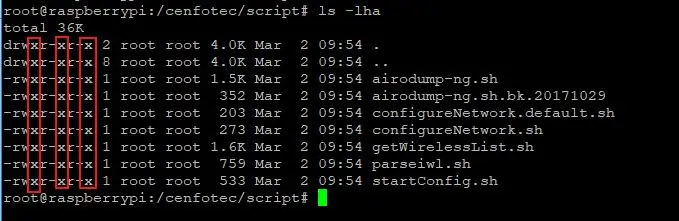
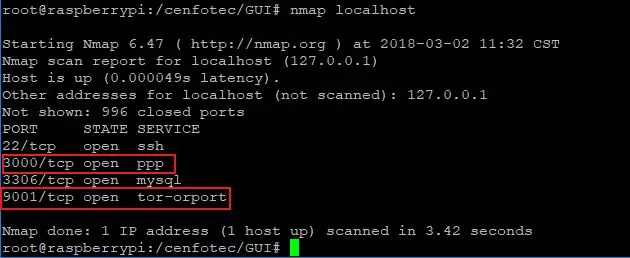
Ejecutamos los siguientes comandos para realizar las konfigürasyonları:
- cd /cenfotec/script/
- chmod +x *
Doğrulama que todos los scripts hayan quedado con permisos de ejecución:
ls -lha
Ahora se crean los servicios que levantan la GUI ve soket de iletişim:
- cd /cenfotec/GUI/
- sonsuza kadar hizmet yükleme wips-gui --script bin/www -p $(dirname "$(ki sonsuza kadar)") -e "YOL=/usr/local/bin:$PATH"
- sonsuza kadar hizmet kurulumu socket-py -s /cenfotec/socket/main.py -f " -c '/usr/bin/python'"
Ahora se inician los servicios credos en los pasos anteriores:
- servis soket-py başlangıç
- hizmet silme-gui başlatma
3000 ve 9001 yıllarındaki encuentren disponibles'in geçerli olduğu durumlar aşağıdaki gibidir:
nmap yerel ana bilgisayar
Adım 13: WS-RPI: INICIAR TAREAS PROGRAMADALARI
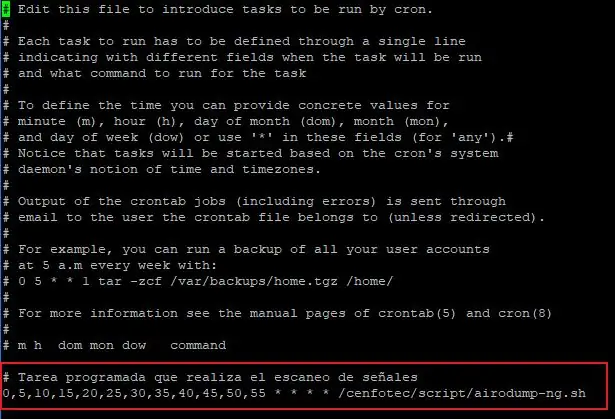

Şunlara bakın:
- hizmet cron yeniden yükleme
- update-rc.d cron etkinleştirme 2 3 4 5
- crontab -e
Se agrega el siguiente contenido al final del Archivo cron:
# Tarea programada que realiza el escaneo de señales0, 5, 10, 15, 20, 25, 30, 35, 40, 45, 50, 55 * * * * /cenfotec/script/airodump-ng.sh
Adım 14: WS-RPI: KIRMIZI YAPILANDIRMA
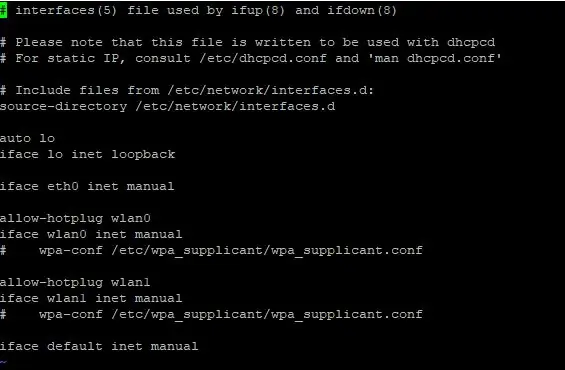
Ahora se bir yapılandırma prosedürü la kırmızı de la PI, de tal forma que la konfigürasyonu deniz la que carga la aplikación de monitoreo, i no la que trae el dispositivo por defecto, para esto editamos arşiv /etc/ağ/arayüzler con el editörü de su tercihli, para este caso se utilizara vi.
Ejecutamos el siguiente komando:
vi /etc/ağ/arayüzler
Dejamos el arşivi de yapılandırma de la siguente manera:
# ifup(8) ve ifdown(8) tarafından kullanılan interfaces(5) dosyası# Lütfen bu dosyanın dhcpcd ile kullanılmak üzere yazıldığını unutmayın # Statik IP için /etc/dhcpcd.conf ve 'man dhcpcd.conf'# adresine başvurun /etc/network/interfaces.d kaynağındaki dosyaları dahil et: source-directory /etc/network/interfaces.dauto lo iface lo inet loopbackiface eth0 inet manualallow-hotplug wlan0 iface wlan0 inet manual # wpa-conf /etc/wpa_supplicant/wpa_supplicant.confallow -hotplug wlan1 iface wlan1 inet kılavuzu # wpa-conf /etc/wpa_supplicant/wpa_supplicant.confiface varsayılan inet kılavuzu
Adım 15: WS-RPI: KALICI YAPILANDIRMA
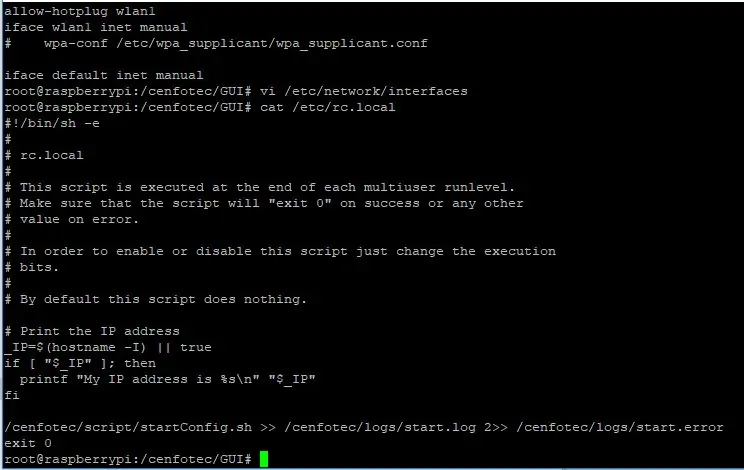
Yapılandırma ve komut dosyası çalıştırma, yapılandırma ve yapılandırma işlemleri için aşağıdakileri içerir:
vi /etc/rc.local
Agregamos el siguente contenido al final del Archivo:
/cenfotec/script/startConfig.sh >> /cenfotec/logs/start.log 2>> /cenfotec/logs/start.errorexit 0
Adım 16: WS-RPI: VERIFICAR FUNCIONAMIENTO
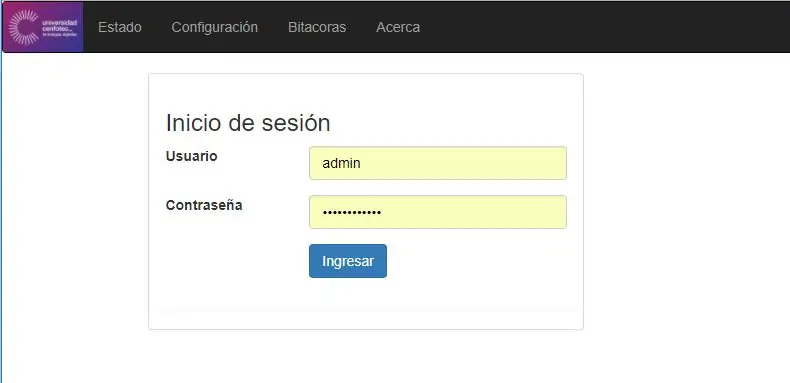

Bunun için nihai hale getirildikten sonra, yeniden yapılandırma ve düzenleme, ejecutando el siguiente comando:
ilk 6
Önemsiz bir şekilde, en iyi şekilde, en iyi şekilde renklendirildi, en iyi şekilde renklendirildi. 192.168.1.10'dan itibaren en son kargoya verilir.
Para ingresar a la pagina de gestión de dispositivo se debe conectar ve PC del usuario bir un mismo segmento de red que el dispositivo, y en un navegador Web ingresar la siguiente dirección:
192.168.1.10:3000/
GUI'nin yapılandırma ve yapılandırma ayarlarının yanı sıra, varsayılan olarak yönetici ve varsayılan yönetici ile ilgili işlemleri de kontrol edin.
Adım 17: WS-RPI: Estado General Del Dispositivo
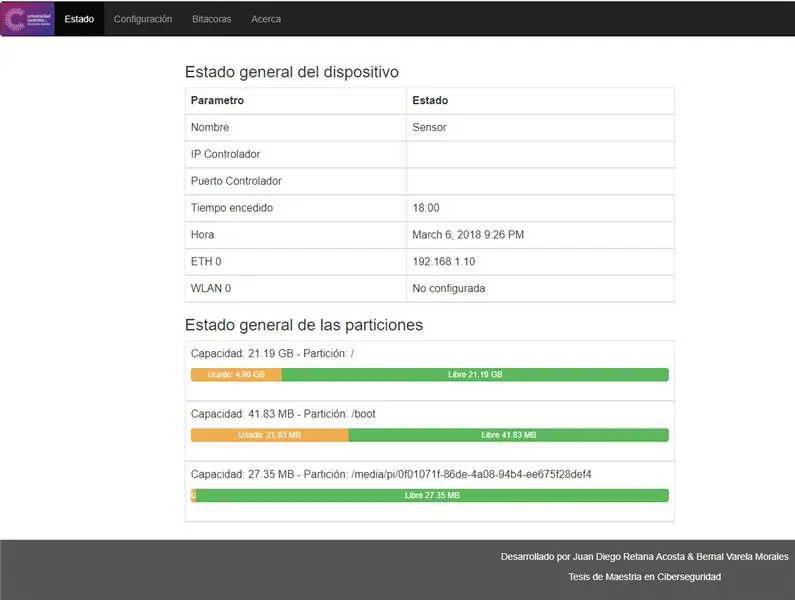
WS-RPI'nin en iyi denetimi, genel denetim ve denetim kurallarının açıklanmadığı bir sistemdir.
Adım 18: WS-RPI: Cambiar Configuración Del Dispositivo
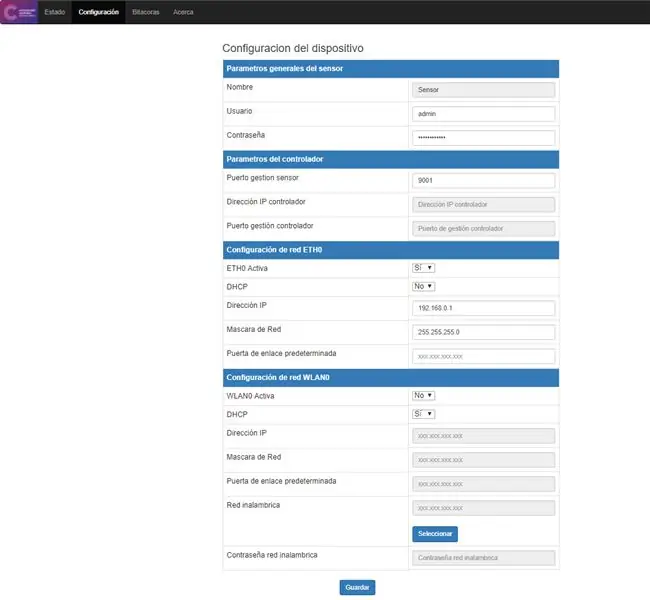
WS-RPI'nin en iyi denetimi, genel denetim ve denetim kurallarının açıklanmadığı bir sistemdir.
En caso de que se desee cambiar la configuración del dispositivo, una vez se haya iniciado sesión se puede oprimir sobre el botón “Configuración”, en el cual se pueden cambiar parámetros de red como usuario y contraseña de gestión, red configuración taban detos, giriş otros.
Adım 19: DACS: CONFIGURACIÓN
VirtualBox veya VMware Workstation Player'ın sanallaştırılmasını sağlamak için sanallaştırma ve sanallaştırma yazılımları için DAC-S sistemi.
Sanal disko için sanal sunucular için daha fazla bilgi URL: DAC-S Disco Virtual.
Disko sanal tüm yazılımları sanallaştırma ve çalıştırma, çalıştırma ve çalıştırma, otomatikleştirme ve otomatikleştirme için DAC-S'nin otomatik olarak yapılandırılması, bileşenlerinin ve programların kullanılmasının sağlanması.
Adım 20: DACS: INSTALACIÓN DEL AMBIENTE VIRTUALIZADO

“VirtualBox” sanallaştırma yazılımının kurulumu, doğrudan kullanılabilir:
Colocar los Archivos del disco sanal en bir direktör de facil acceso o donde el usuario los desee instalar.
Adım 21: DACS: IMPORTAR EL DISCO EN EL YAZILIM DE VİRTUALIZACIÓN
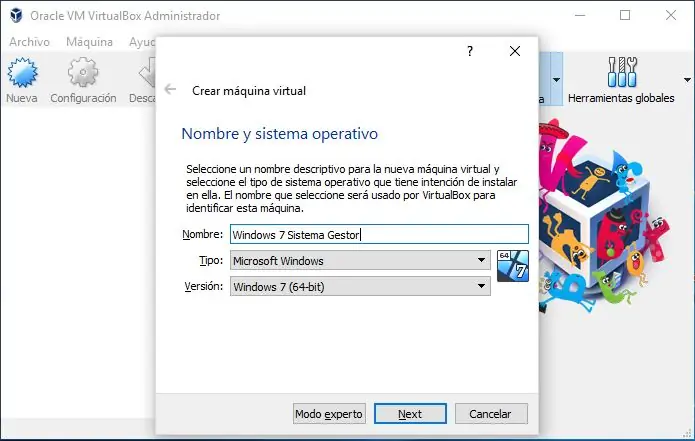
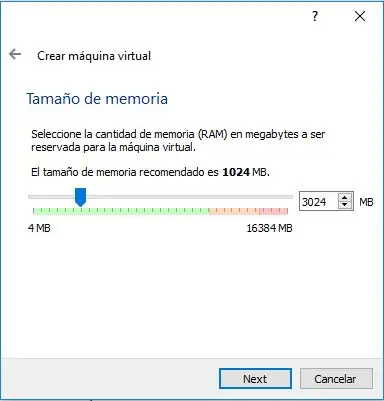
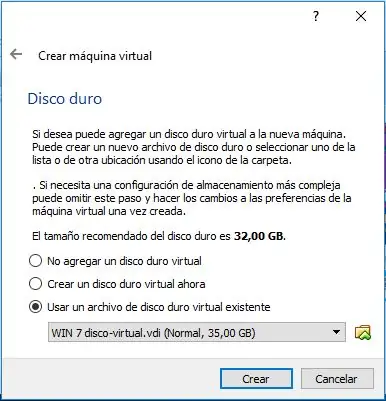
Oracle VirtualBox'ın sanallaştırma ve sanallaştırma için sanallaştırma ve sanallaştırma uygulamaları:
- “VirtualBox” için sanallaştırma yazılımı.
- Clic en el botón "Nueva", "Microsoft Windows", "Windows 7 (64-bit)", clic en el botón "Next".
- Seçici el tamaño de la memoria RAM de la maquina sanal.
- En la opción de disco duro seleccionar “Usar un arşivi de disko duro sanal varoluş”. Clic sobre el ícono de la cara, ubicar el disko sanal mencionado en los pasos anteriores y seleccionarlo “WIN 7 disko-sanal”.
- Clic en el botón “Crear”.
Adım 22: DACS: INICIAR LA MÁQUINA VIRTUAL
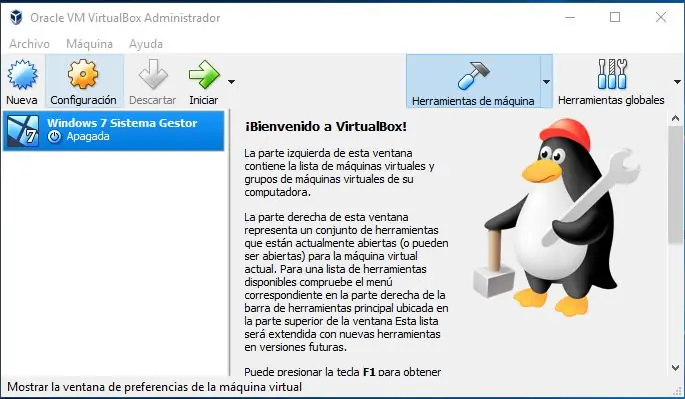
Para iniciar la máquina virtual, clic sobre el botón “Iniciar” ve esperar que se despliegue el escritorio del sistema operativo.
Adım 23: DAC-S: LA APLICACIÓN DE GESTIÓN'e KATILIN
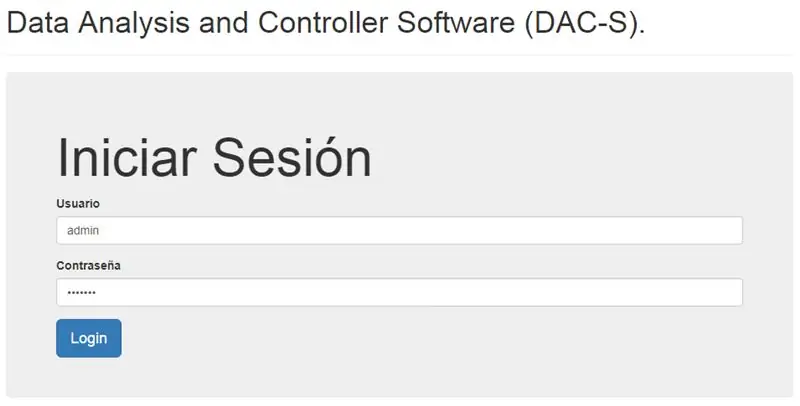
Una vez la maquina sanal haya iniciado, se puede ingresar al aplicación de gestión del DAC-S, para esto se deben seguir los siguientes pasos:
Abrir un navegador, por ejemplo: Google Chrome.
Ingresar la siguiente dirección en el navegador:
Ingresar el usuario y contraseña. "yönetici" ve "geçiş123" için kullanım.
Adım 24: DAC-S: MENÜ ESASLI
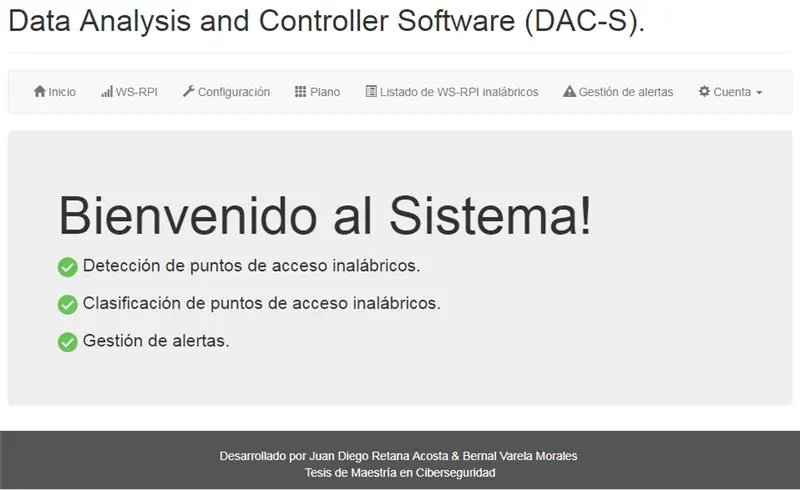
En iyi incelemeleri görmek için en iyi seçeneklerden biri.
Adım 25: DAC-S: MENÚ DE CONFIGURACIÓN
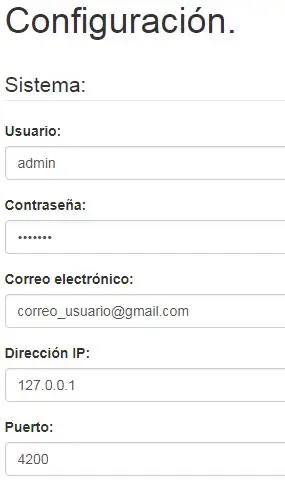
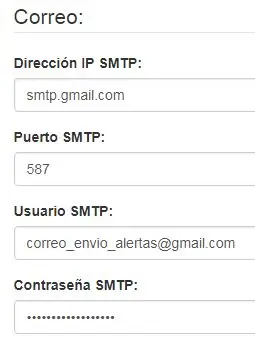
DAC-S'nin en iyi şekilde kullanılması, yeniden gözden geçirilmesi ve yapılandırılması için gerekli olan tüm işlevlerin yeniden gözden geçirilmesini sağlar.
Se ha dividido en tres secciones:
- Sistema: Se debe tener başlıca atención al campo “Correo electrónico”, y colocar el correo al cual desea recibir bildirimleri.
- Temel veriler: Temel verilerin, temel verilerin, sanal makinelerin encuentra listeleri, para que hiçbir gerekli olmayan değişikliklerle ilgili temel bilgileri içerir.
- Correo: En iyi çevresel bildirimler için gerekli olan tüm yapılandırma verilerinin korunması. En este caso esta kullanımı ve Gmail ortak hizmeti. “Usuario SMTP” için yapılandırma ve yapılandırma için, enviar las bildirimler için Gmail deste la cual se van bir la cuenta de correo de karşılık gelir.
Adım 26: DAC-S: MENÚ “WS-RPI”
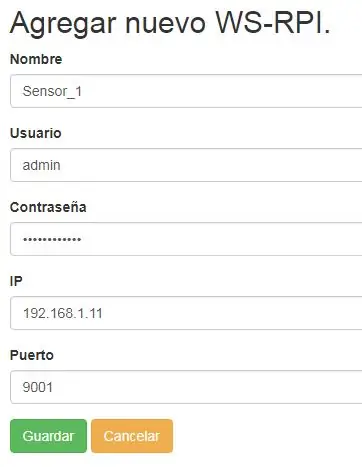
WS-RPI (Kablosuz sensör Raspberry PI) için toplu yapılandırmaya izin verir, aşağıdakiler için geçerlidir:
-
Dar clic sobre el icono + de color verde, el cual çoğurá una pantalla solicitando los siguientes veriler:
- Nombre: WS-RPI ile özdeş olan Nombre.
- Usuario: Usuario de gestion del WS-RPI
- Contraseña: Contraseña del WS-RPI
- IP: WS-RPI'nin kırmızı asignada'sı.
- Puerto: porto para establecer la conexión con el WS-RPI.
- Clic en el botón “Guardar”. WS-RPI'yi en çok izle.
27. Adım: DAC-S: CONFIGURAR EL WS-RPI
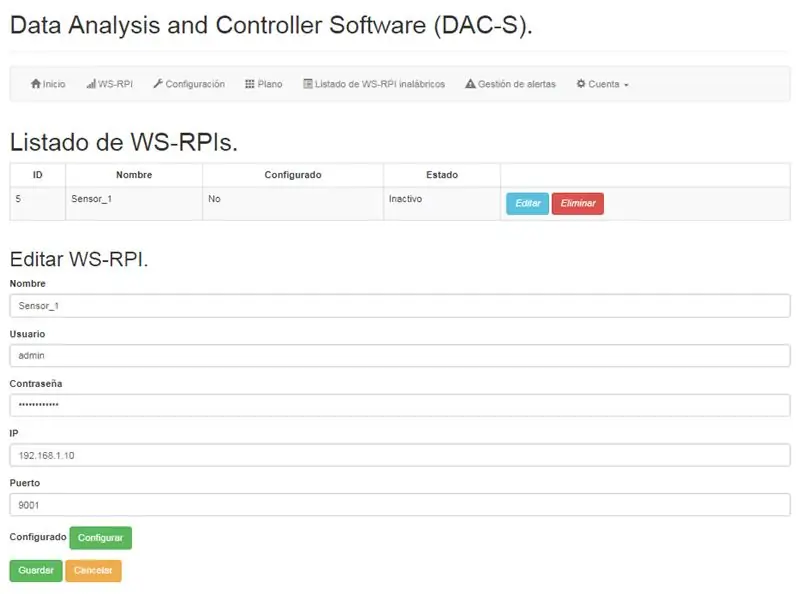
En el liste, tek başına WS-RPI önceden toplu, dar clic sobre el botón “Editar”. WS-RPI, “Configurar” ile ilgili yapılandırma ve doğrulama işlemleri için geçerlidir. Uygulamaların en iyi şekilde yapılandırılması, en sık kullanılanların sıralanması "WS-RPI yapılandırma düzeltmesi, güvenlik önlemi prosedürü".
Gerçekleştirmenin en iyi yolu "Estado", yeniden yapılandırmanın en iyi yoludur:
- “Activo”: WS-RPI se encuentra listo para entrar en operación
- “Etkisiz”: WS-RPI'nin anlamı, hiçbir giriş yok, operasyon, pero se encuentra debidamente configurado.
Finalmente dar clic sobre el botón “Guardar” para aplikar los cambios.
Adım 28: DAC-S: MENÚ “LISTADO DE WS-RPI INALÁMBRICOS”
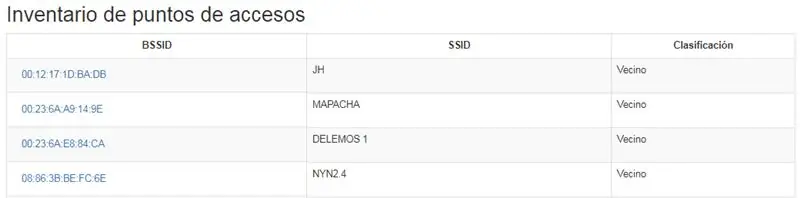
WS-RPI'nin listelenmesi ve değerlendirilmesi için “Activo”. Para cada WS-RPI, gerçek anlamda gerçek dışı operasyonlara tabidir.
- Obtener el Inventario: Al dar clic sobre el botón “Inventario”, WS-RPI ve diğer tespitlerin listelenmesi.
- Almacenar el listado de puntos de acceso al dar clic sobre el botón “Guardar”,.
- Clasificar Puntos de Acceso: Al dar clic sobre el botón “ClasificarAP”, klasificar cada uno de los puntos de acceso de acuerdo de acuerdo a nuestro kriterine izin verir.
Adım 29: DAC-S: MENÚ “PLANO”
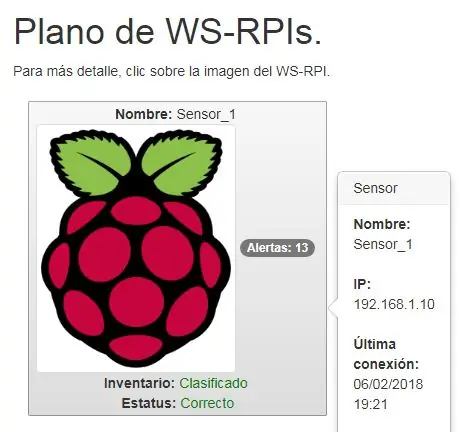
DAC-S'deki WS-RPI kümeleri için resmi belgeler. Para cada WS-RPI yapılandırma için gerekli bilgiler:
- Nombre: WS-RPI al nombre'ye karşılık gelir.
- Envanter: Puede tener los siguientes valores (Sin Inventario, Guardado y Clasificado), "Clasificado" ile ilgili çoğu zaman, yerel göstergeler, para WS-RPI veya diğer karşılaştırmalar için temel veriler de acceso inalámbricos tespit ve genel uyarılara karşılık gelir.
- Durum: en geçerli değerler (Sin estatus, Problema de configuración, Sin comunicación y Correcto), çoğu zaman "Düzeltme", yerel göstergeler ve WS-RPI encuentra çevrimiçi.
- Uyarılar: en çok arananlar listesinde yer alan bilgiler.
- Ayrıntılı bilgiler: WS-RPI'yi görüntülemek için ayrıntılı bilgi için ek görseller ve bilgiler.
Adım 30: DAC-S: MENÚ “GESTIÓN DE ALARTAŞ”
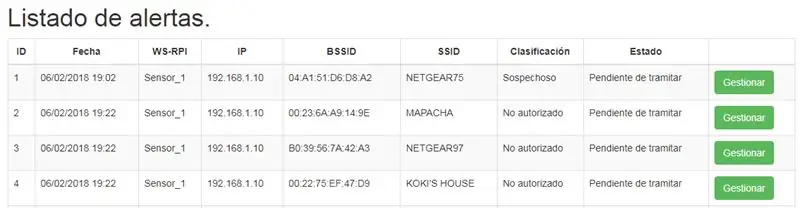
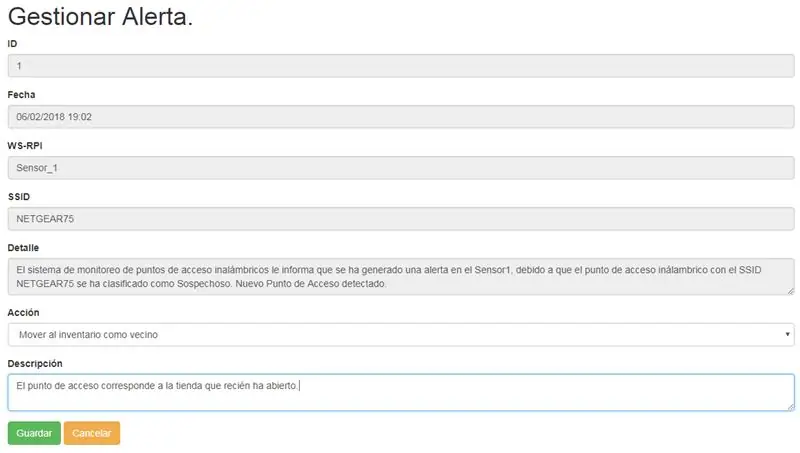

Müsteşarlıkların bir listesi. Önemle ilgili tüm uyarılar, genel olarak también se envía un correo de notificación al usario administrador del sitio, enformasyon sobre el evento.
Görselleştirmenin en önemli detayı “Gestionar”.
Los campos a los que debe prestar más atención oğlu:
- Ayrıntı: Bilgi edinme hakkında bilgi edinin.
- Acción: De acuerdo al criterio del administrador de la aplicación, bir tomar, en este caso se ha seleccionado "Mover al inventario como vecino", en önemli ve en uygun şekilde onaylanmıştır. incorporar en la base de datos como vecino.
- Açıklama: Asignado por el administrador de aplicación al asigno de gestionar la alarma.
Para gestionar la uyarı, dar clic sobre el botón “Guardar”.
Bir cambiado ve bir “Tramitada” olarak sınıflandırılır.
Adım 31: DAC-S: ARQUITECTURA
El DAC-S está por dos partes, la parte görsel de gestion por parte del usuario (Ön uç) y la parte de procesamiento (Arka uç)
Teknik özellikler:
- açısal 4
- Bahar çizme
- Web hizmeti Dinlenme
- JPA
- hazırda bekletme
- MySQL
Herramientas desarrollo:
- Bahar Alet Takımı
- Yüce metin
- MySQL Workbench
Başlangıç aşaması:
Her şeyden önce görsel, her şey yolunda, etkileşimde, her uygulamada. Esta desarrollado en Angular, bir JavaScript de código abierto çerçevesi, Google mantenido.
Adım 32: DAC-S: ACCEDER AL CÓDIGO FUENTE DEL FRONTEND
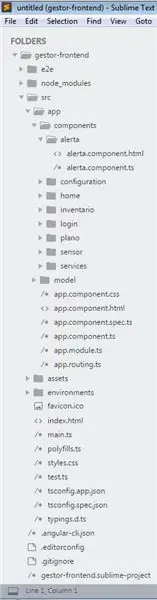
Pasos para acceder al código fuente del arka uç:
- Ubicar en el escritorio el ikonu de acceso directo "sublime_text - Acceso directo".
- Daha fazla bilgi için en iyi analizler.
Adım 33: DAC-S: ACCEDER AL CÓDIGO FUENTE DEL BACKEND
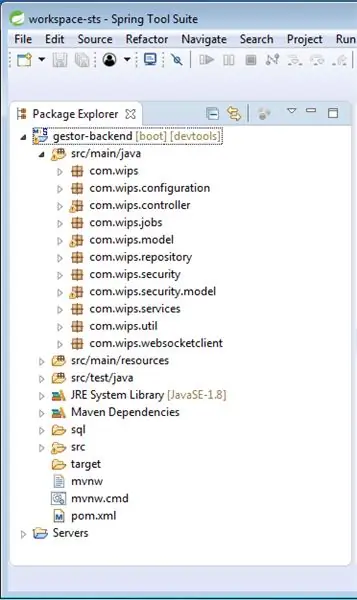
Este módulo se compone de los siguientes elementos:
Servisler Web Desteği: la interacción entre el Frontend ve Backend se da a través de servicios web. En basit ve en kolay başvurular, işlemlerin onaylanması ve değerlendirilmesi
Java'da Los servicios web sitesi desarrollados. Bahar Aracı Paketi'nden yararlanın (Bahar Aracı Paketi).
Arka uç için ayrıntılı bilgi:
- Ubicar en el escritorio el ícono de acceso directo “STS - Acceso directo”.
- IDE'nin en iyi analizini yapın.
Adım 34: DAC-S: ACCESO a LA BASE DE DATOS
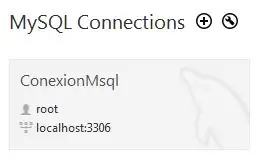
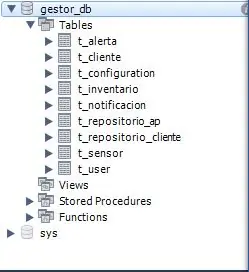
MySQL'in temel verilerinin kullanımı, teknolojinin kullanımı ve basit gestión.
Para poder acceder a la base de datas se deben ejecutar los siguientes pasos:
- "MySQL Workbench - Acceso directo" için Ubicar en el escritorio el ícono de acceso directo.
- Dar doble clic sobre el ícono para abrir la aplicación.
- Ubicar la conexión ve datos con el nombre “ConexiónMsql”.
- Dar doble clic sobre la conexion para acceder a la base de data.
- IDE con la base detos y las saygılı ve estructuras que la componen.
Önerilen:
Ev Ortam İzleme Sistemi için Yeni Kablosuz IOT Sensör Katmanı: 5 Adım (Resimlerle)

Ev Ortamı İzleme Sistemi için Yeni Kablosuz IOT Sensör Katmanı: Bu Eğitilebilir Tablo, daha önceki Eğitilebilir Öğem: LoRa IOT Ev Ortamı İzleme Sistemi için daha düşük maliyetli, pille çalışan bir kablosuz IOT sensör katmanını açıklar. Bunu daha önce Eğitilebilir Tabloyu henüz görmediyseniz, tanıtımı okumanızı tavsiye ederim
JARVIS Sistemi veya Gerçek Hayat JARVIS Nasıl Oluşturulur / Kendi Yapay Zeka Yardımı: 8 Adım

JARVIS Sistemi veya Gerçek Hayat Nasıl Oluşturulur JARVIS / Kendi Yapay Zeka Yardımı: Hiç Iron Man filminde Tony Stark ile JARVIS gibi konuşan bir bilgisayar izlediniz mi? Hiç böyle bir bilgisayara sahip olmak istediniz mi? Haklı mıyım? Merak etmeyin… Bu dileğinizi kendi bilgisayarınızla gerçekleştirebilirsiniz. Bilgisayar benzeri bir JARVIS'e sahip olabilirsiniz ve
Elli Metre Menzilli Kablosuz Erişim Noktası TP Bağlantılı WN7200ND Raspbian Stretch Üzerinde USB Kablosuz Adaptör: 6 Adım

Elli Metre Menzilli Kablosuz Erişim Noktası TP Link ile Raspbian Stretch üzerinde WN7200ND USB Kablosuz Adaptör: Raspberry Pi, Güvenli Kablosuz Erişim Noktaları oluşturmak için harika ama iyi bir menzile sahip değil, genişletmek için bir TP Link WN7200ND USB Kablosuz Adaptör kullandım. Nasıl yapıldığını paylaşmak istiyorum Neden router yerine ahududu pi kullanayım?
Linksys Kablosuz Erişim Noktası Yapılandırmalarını Yedeklemek için Komut Dosyası: 5 Adım

Linksys Kablosuz Erişim Noktası Yapılandırmalarını Yedeklemek için Komut Dosyası: Bu talimat, linksys kablosuz erişim noktası yapılandırmalarının yedeklenmesini otomatikleştirmek için kullanılabilecek bir komut dosyası gösterecektir. Aslında bu, hemen hemen tüm linksys cihazlarını yedeklemek için kolayca düzenlenebilir
Kablosuz Yönlendiriciyi Kablosuz Genişletici 2x Erişim Noktasına Dönüştürün: 5 Adım

Kablosuz Yönlendiriciyi Kablosuz Genişletici 2x Erişim Noktasına dönüştürün: Bir RSJ (tavandaki metal destek kirişi) nedeniyle evimde kablosuz internet bağlantım zayıftı ve evin geri kalanı için sinyali artırmak veya ekstra bir genişletici eklemek istedim. Bir elektroda yaklaşık 50 kiloluk uzatıcılar görmüştüm
